enfocus pitstop server 2020是一款专门用于各种PDF文件批量操作的软件。一款专业的PDF文件批量操作软件enfocus pitstop server 2020。当用户在计算机硬盘或网络磁盘上创建文件夹时,程序将自动处理进入该公用文件夹中指定输入文件夹的PDF文档,并根据处理结果将处理后的文件放入指定的输出文件夹;可以将原始PDF文档和预检查结果保存在相同或不同的文件夹中,具体取决于处理是否成功。该程序支持定期检测经常使用的文件夹的输入文件夹,并在有PDF文档时进入该输入文件夹,并随时自动开始执行适当的操作;用户还可以使用公共文件夹编辑器在公共文件夹的子文件夹之间创建链接:指定PDF文档在处理后应遵循的路径;需要它的用户可以下载体验。
软件功能:
1.独立申请
2.允许您创建和编辑预检查配置文件和操作表(新功能!)
3.支持所有PDF版本格式(包括PDF1.7格式和国际PDF标准格式)
4.支持印前检查XML /打印任务驱动变量
5.同时处理无限数量的文件
6.各种PDF和XML印前检查报告,具体取决于您的需求
7.自定义错误消息以与非技术人员进行通信(新!)
8.全面的ICC色彩管理和DeviceLink支持
9.印前检查配置文件与PitStop Pro兼容
10,检查技术规格
安装步骤:
1.用户可以单击本网站提供的下载路径下载相应的程序安装包
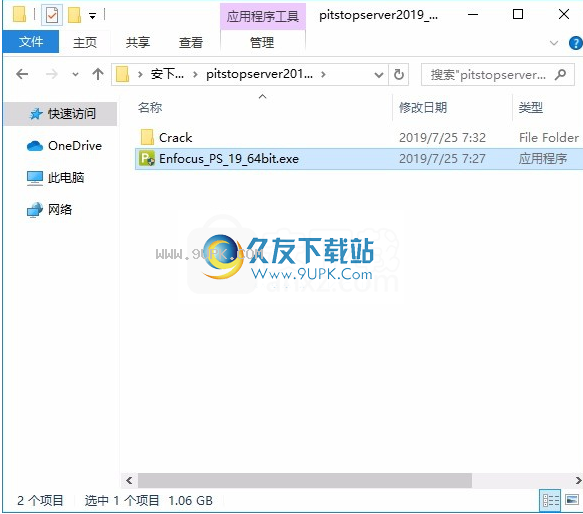
2,只需使用解压功能打开压缩包,双击主程序进行安装,并弹出程序安装界面
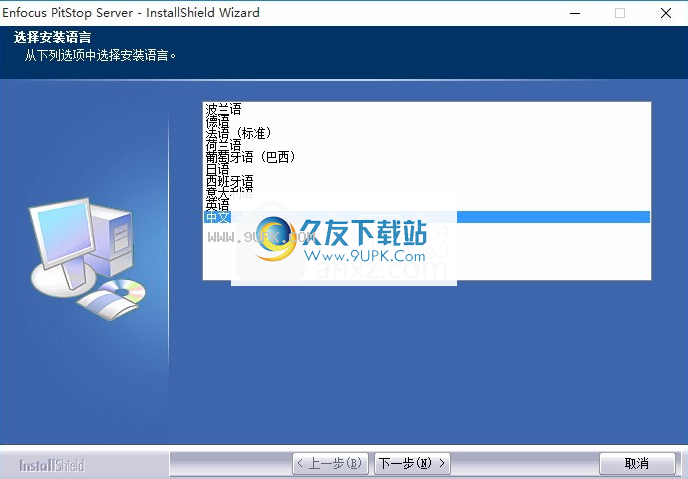

3.同意协议条款,然后继续安装应用程序,单击同意按钮
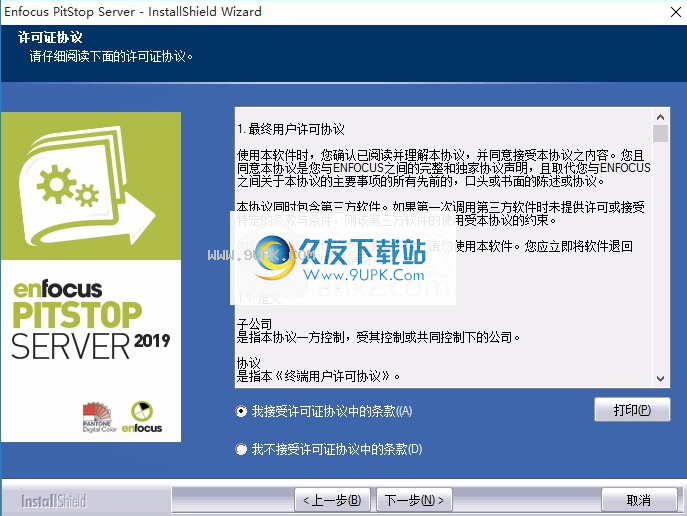
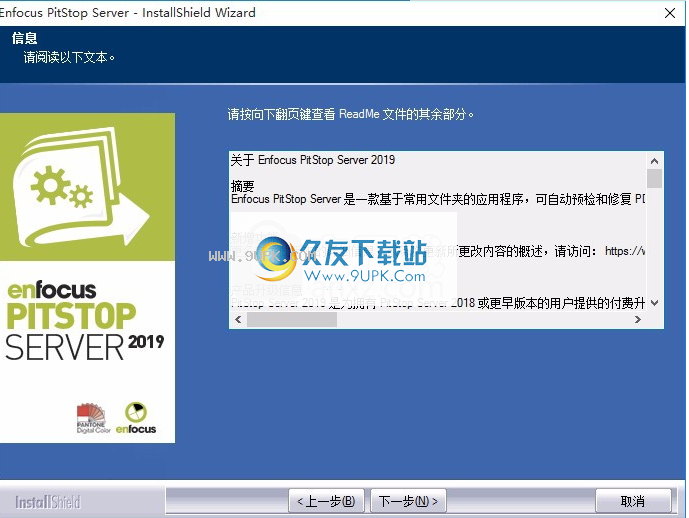
4.您可以单击浏览按钮,根据需要更改应用程序的安装路径。
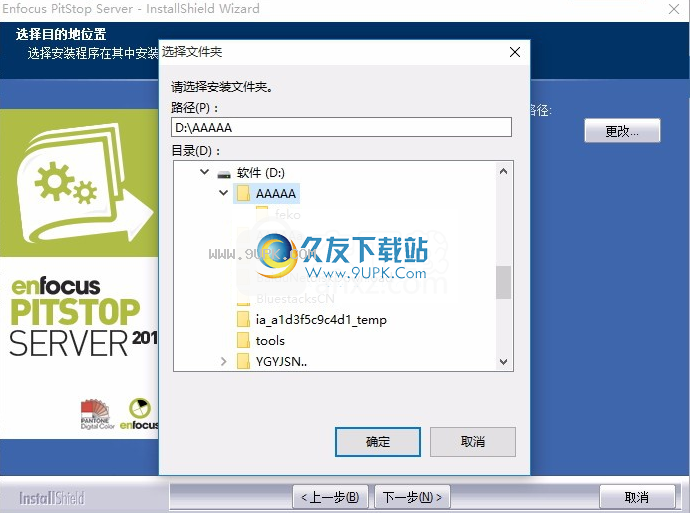
5.现在准备安装主程序,单击安装按钮开始安装
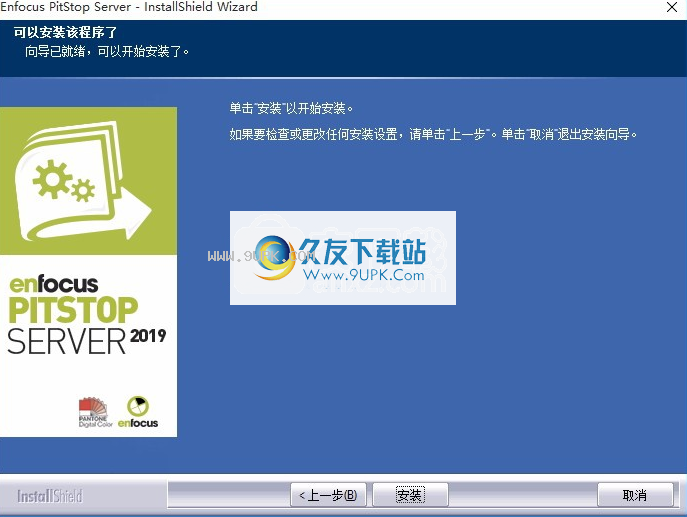
6.弹出应用程序安装进度栏加载界面,等待加载完成
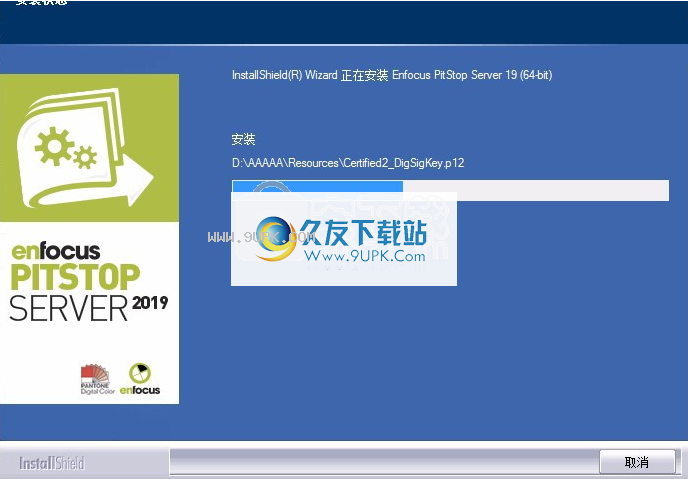
7.根据提示单击“安装”,弹出程序安装完成界面,单击“完成”按钮。
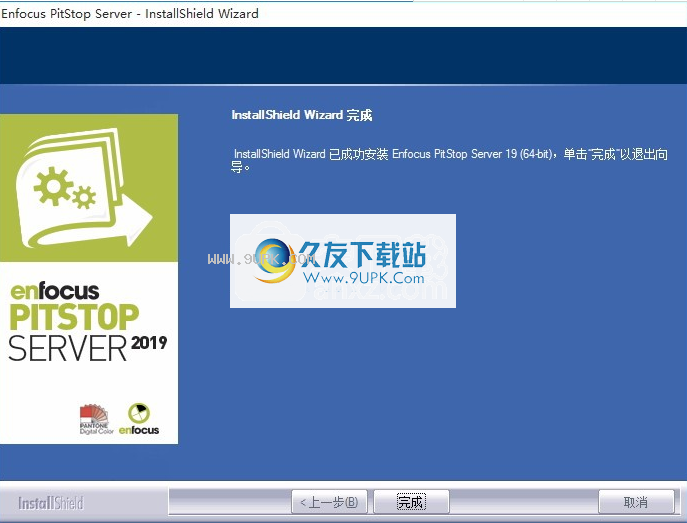
使用说明:
启动PitStop服务器
使用以下任何一种方法:
选择开始菜单中的PitStop Server(在Windows上)
找到应用程序(PitStopServer.exe或PitStopServer.app),然后双击以启动PitStop Server。
PitStop Server默认安装在以下目录中:
Windows:C:\ Program Files \ Enfocus \ Enfocus PitStop Server或C:\ Program Files(86x)\ Enfocus \ Enfocus PitStop Server Mac OS:/应用程序/ Enfocus / Enfocus PitStop服务器
PitStop Server进程监视应用程序必须正在运行。如果没有,将出现一个对话框,要求您启动PitStop Server进程监视应用程序。单击是。
注意:如果要在启动PitStop Server时自动启动过程监视应用程序,请在单击“是”按钮之前选中“不再显示此消息”复选框。要重置此选项,请导航至“窗口”>“首选项”>“常规”,然后单击“重置所有警告”对话框按钮。
如果要在启动计算机时自动启动过程监视应用程序,则可以将过程监视应用程序配置为作为服务(Windows)或作为守护程序(Mac)运行。
如果弹出“关于PitStop服务器”对话框,请单击“关闭”。
您现在可以开始使用PitStop Server。
退出PitStop服务器
单击文件>退出(Windows)或Enfocus PitStop服务器>退出Enfocus PitStop服务器(Mac)。
确定在关闭PitStop Server之后是否要继续处理文件:
继续若要继续处理文件,请单击“是”。 PitStop Server进程监视应用程序和处理文件的所有软件组件将继续在后台运行。
停止要停止处理文件,请单击“否”。PitStop Server UI和过程监视应用程序(包括所有其他软件组件)将停止工作。
锁定PitStop服务器
可以使用密码锁定PitStop Server。锁定PitStop Server时,只能执行常规任务,例如监视和取消工作,管理历史记录以及查看常用文件夹。您无法配置PitStop Server。
锁定PitStop服务器
单击PitStop Server右上角的锁定设置按钮
锁定出现“锁定设置”对话框。
启用锁定。
输入密码,然后再次输入以确认密码。
单确定。
PitStop Server公用文件夹选项卡
一旦启动PitStop Server,默认情况下将显示“通用文件夹”选项卡。您可以使用“公共文件夹”选项卡执行以下操作:
管理常用文件夹
跟踪特定常用文件夹的状态
上下文常用文件夹上的上下文菜单可以执行许多基本任务,例如启用/禁用文件夹,更改优先级,管理常用文件夹,排序列表或浏览输入文件夹或任何输出文件夹。
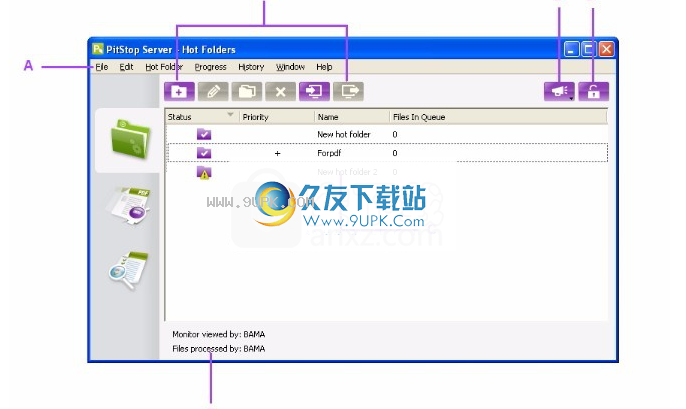
用于管理公用文件夹的菜单栏按钮公用文件夹的状态,优先级和名称特殊事件日志(请参阅“特殊事件日志”)锁定设置按钮(请参见锁定设置按钮)当前用户的PitStop Server和PitStop Server进程监视应用程序
PitStop服务器进度选项卡
“进度”选项卡提供有关PitStop Server中正在进行的工作的信息。您可以使用进度标签执行以下操作:
监控PitStop Server在做什么
追踪特定工作的状态
定义公用文件夹
FocusEnfocus PitStop Server公用文件夹实际上是一系列用于自动PDF处理的专用文件夹。你c
将这些文件夹放在计算机的硬盘驱动器或网络驱动器上。 PDF文档会自动将Enfocus PitStop Server处理到此公用文件夹中指定的输入文件夹中,并将其放置在您指定的输出文件夹中。可以将原始PDF文档和处理报告放置在相同或不同的文件夹中,具体取决于处理是否成功。
公用文件夹的输入文件夹为活动文件夹:Enfocus PitStop Server将定期检测公用文件夹的输入文件夹,并在PDF文档进入此输入文件夹时自动开始执行适当的操作。
常用文件夹是相互连接的文件夹。您可以使用“收藏夹”文件夹编辑器在“收藏夹”文件夹的子文件夹之间创建链接:指定PDF文档在处理后应遵循的路径。
公用文件夹工作流程示例
以下示例显示了公用文件夹及其工作流程的典型设置。
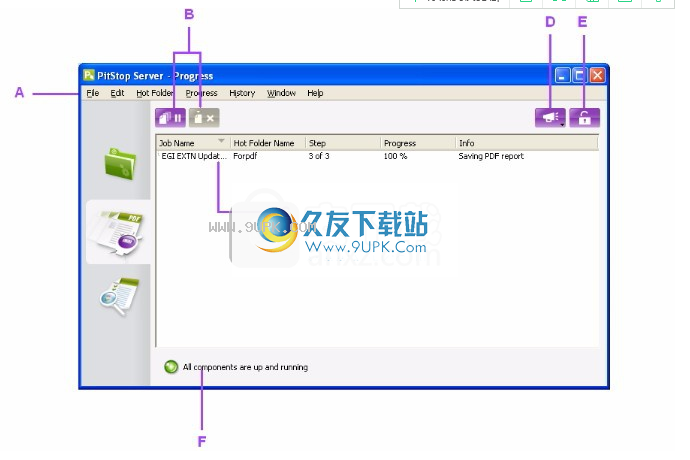
FocusEnfocus PitStop Server在输入文件文件夹中检测输入的PDF文档并自动处理它们。
Enfocus PitStop Server根据处理结果将原始放置的PDF文档放置在单独的文件夹中:如果处理成功,则将其放置在文件夹2中;或者,如果PDF文档处理返回错误,则将其放置在文件夹2’中。
FocusEnfocus PitStop Server将已成功处理的PDF文档放置在专用文件夹(3)中,还将有错误的PDF文档保存在文件夹中(3’)。
恩福库
PitStop Server将生成预检报告并将其保存在相应的文件夹中
处理的定义
的Enfocus PitStop Server环境中的常用文件夹将自动“处理”输入文档,并根据处理结果将这些文档放置在指定的文件夹中。我们如何理解加工?
处理具有以下含义:
可以根据预检规范检查PDF文档并进行相应的更正。飞行前规范是一系列用户定义的标准。这些标准用于定义是否可以输出PDF文档。
操作列表可以应用于PDF文档。操作列表是一系列自动编辑或更正PDF文档的任务。您还可以使用操作列表来检查元素。
该处理方法可以与PDF预检规范和操作列表结合使用,即“预检和自动更正”
可以将PDF文档输入到common文件夹的输入文件夹中。 Enfocus PitStop Server将检测到其数字格式不是PDF,并将这些文档移动到给定的文件夹中。
行动清单和飞行前规范:加工所需燃料
操作列表和印前检查规范是常用文件夹的“燃料”。可以通过一个或多个动作列表,预检规范或两者的组合来激活常用文件夹的处理。既没有操作列表也没有预检规范的公用文件夹将无法运行。对于每个公用文件夹,您可以指定:
列表连续执行的一个或多个操作的列表
和/或
前规范
执行顺序
如果PDF到达公用文件夹:
首先按照公共文件夹中动作列表的顺序执行动作列表。
然后运行预检规范。如果规范包含嵌入式动作的列表:
首先应用嵌入式操作列表中定义的更改。
然后应用在嵌入式操作列表中定义的检查。
最后,进行飞行前规范中包含的检查和维修。
处理结果
处理加工后的文档可能会产生以下结果之一:
结果含义
成功处理的PDF文档符合预检规范中指定的所有标准,而无需Enfocus PitStop Server的干预。
和/或
操作列表已成功应用,并且检查或检测到的属性未记录为“警告”或“错误”。
警告已处理的PDF文档不符合预检规范中指定的一个或多个标准(标记为“警告”)。
要么
操作列表检查或检测到的一个或多个属性记录为“警告”。
已修复在处理PDF预检规范中的操作列表,PDF预检规范或操作列表之后,已处理的PDF文档满足预检规范中指定的所条件
处理PDF文档时会出现轻微故障,即Enfocus PitStop Server无法执行所需的修复(例如,系统中不必嵌入任何字体)。故障将在操作列表中设置为“非致命故障”。否则在通过PDF预检规范修复时会发生故障。
经过错误处理的PDF文档不符合预检规范中指定的一个或多个标准(标记为“错误”)。
要么
无法成功应用一个或多个操作列表,或者一个或多个已检查或检测到的属性记录为“错误”。
严重故障处理PDF文档时发生故障,即Enfocus PitStop Server无法执行任务(例如,系统中不必嵌入任何字体)。该故障将在操作列表中设置为“严重故障”。
输入到输入文件夹中的非PDF文档不是PDF格式。
常用文件夹属性:文件夹
在通用文件夹编辑器的文件夹分类中,您可以定义所需的文件夹以及原始文件,处理文件和报告应移至的位置。
基本文件夹和高级文件夹结构
创建文件夹结构时,可以在基本文件夹结构(仅三种文件夹类型:成功,错误和非PDF)和高级文件夹结构(具有更多属性,例如,用于警告,修复以及严重或非严重)之间进行选择。 -PDF)。输出文件夹严重故障)。
如果定义了高级文件夹,则一种类型的文件夹(例如,状态为“警告”的文件将移动到“警告”文件夹)。如果未定义高级文件夹,则输出路径如下表所示:
警告,固定和非严重故障将使用“成功”输出文件夹。
如果严重失败,将使用“错误”输出文件夹。
创建文件夹结构
使用“创建基本设置...”选项可以轻松地在基本文件夹中创建基本文件夹结构。基本文件夹是您可以在其中创建inpu的根目录文件夹
t文件夹和各种相关的输出文件夹。因此,仅当所有(或大多数)相关文件夹必须是该基本文件夹的子文件夹时,才需要创建基本文件夹。

您可以在计算机硬盘驱动器或网络驱动器上的现有文件夹中使用“创建基本设置...”选项。使用“新建文件夹”按钮还将创建一个新的物理文件夹。
注意:如果您在硬盘上创建了完整的文件夹结构,则无需使用“创建基本设置”选项。在这种情况下,只需使用“更多/更少”选项按钮(位于屏幕底部)准备高级或基本文件夹结构(如上所述)并分配正确的文件夹。
创建文件夹结构
在“收藏夹”文件夹编辑器中,转到文件夹类别。
击创建基本设置...按钮。
选择适当的单选按钮:
选择创建所有子文件夹以定义高级文件夹(即,每个预检状态一个文件夹)。
选择创建最少数量的子文件夹以仅定义基本文件夹(即仅结果,错误和非PDF文件夹)。
使用以下任何一种方法:
导航到要用作基本文件夹的现有文件夹。
导航到要创建新文件夹的位置,然后单击“新建文件夹”。新文件夹将显示一个临时名称,可以将其更改为更具描述性的名称,例如“ hot_folder_01”
选择一个新文件夹或一个现有文件夹,然后单击“确定”。
文件夹类别中的字段将自动填充。文件夹的位置是相对于基本文件夹定义的。
对于每个文件夹,根据需要进行修改(如果有):
输入替代名称,例如将默认名称“ Report on Success”更改为“ ReportsOK”。
单击并选择一个文件夹,以在硬盘驱动器上分配一个现有文件夹。
单击并选择子文件夹以使用绝对路径,这可以使子文件夹采用绝对路径,而不是相对于基本文件夹的路径。
单击以删除路径。
注意:使用“更多选项”和“更少选项”按钮可以在高级设置和基本设置之间切换。从基本文件夹切换到高级文件夹时,这些路径的复制结果与重新选择路径的结果相同:
复制“成功”路径以获取警告,固定和非严重故障输出
严重失败,请复制“错误”路径
单击确定。
如果还没有文件夹,将弹出一个对话框,询问您是否要创建文件夹。单击是。
文件夹结构已创建。
手动编辑文件夹结构
您可以根据需要手动更改文件夹结构。
手动编辑文件夹结构
在“收藏夹”文件夹编辑器中,转到文件夹类别。
进行所需的更改:
如有必要,输入一个新名称,例如将默认名称“ Reports on Success”更改为“ ReportsOK”。
单击并选择要分配的文件夹,以分配硬盘上的现有文件夹。显示所选文件夹的路径。您也可以键入或粘贴文件夹路径,例如为不同的输出指定相同的路径。
让子文件夹使用绝对路径而不是相对的基本文件夹,反之亦然,
单击以删除路径。
单击更多选项或更少选项,以在高级设置和基本设置之间切换。
注意:从基本文件夹切换到高级文件夹时,这些路径将被复制并产生与重新选择路径相同的结果:
复制“成功”路径以获取警告,固定和非严重故障输出
如果严重失败,请复制“错误”路径
切换绝对路径和相对路径
您可以输入路径来定义不同的文件夹。该路径可以显示为绝对或相对路径。绝对路径以磁盘字母开头,并完整显示文件夹的位置。相对路径显示文件夹相对于基本文件夹的位置。例如,“ ./ input”表示基本文件夹内的“ input”文件夹。
使用浏览按钮旁边的按钮在相对路径和绝对路径之间切换。
要在相对路径和绝对路径之间切换,请按照下列步骤操作:
要将所有路径更改为绝对或相对路径:
单击基本文件夹旁边的按钮。
Enfocus进站服务器2019中文破解版
使用以下任何一种方法:
要将所有路径更改为绝对路径,请选择“所有”子文件夹以使用绝对路径。
要将所有路径更改为相对路径,请选择“所有”子文件夹以从基本文件夹中获取相对路径。
所有文件夹的路径将变为绝对路径或相对路径。
将单个路径更改为绝对或相对路径
单击特定文件夹旁边的按钮。
使用以下任何一种方法:
选择子文件夹以使用绝对路径。
选择子文件夹以使用基本文件夹的相对路径。
文件夹路径将成为绝对路径或相对路径。
通过PitStop Server运行作业
将文件放在输入文件夹中,然后可以将该文件提交到公用文件夹中进行处理。
系统将检查输入文件是否存在于inp中
根据首选项“处理”类别中“间隔”的设置来创建ut文件夹。 默认情况下,每10秒检查一次输入文件夹。
如果需要在输入文件夹中创建子文件夹,则可以通过在输入文件夹中拖放文件夹或手动创建子文件夹来实现。 处理这些子文件夹的方式取决于常用文件夹编辑器类别中的“处理”。
破解方法:
1,程序安装完成后,不要先运行程序,打开安装包,然后将文件夹中的破解文件复制到粘贴板上
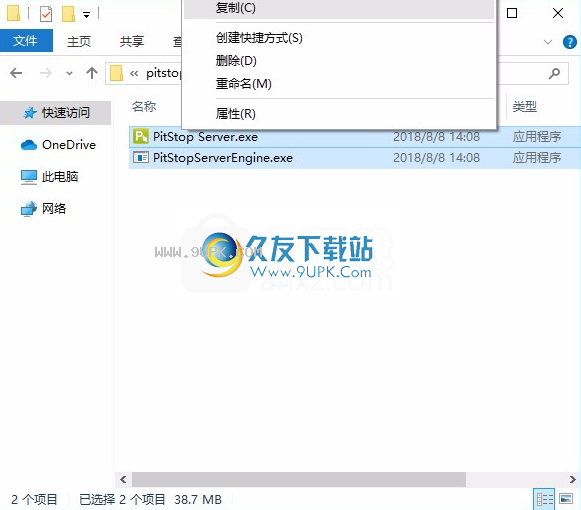
2,然后打开程序安装路径,将复制的破解文件粘贴到相应的程序文件夹中以替换源文件
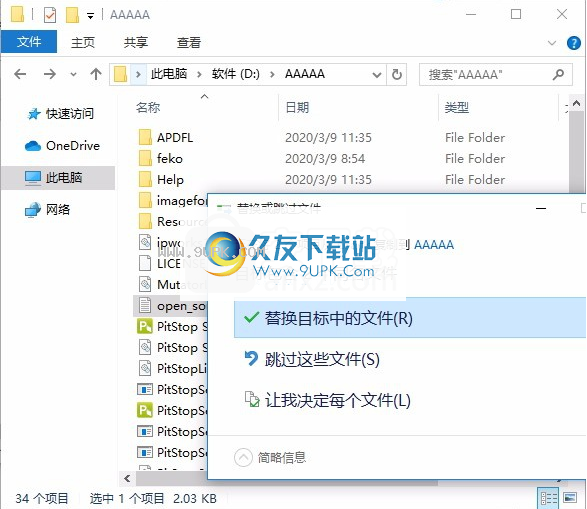
3.完成上述步骤后,您可以双击该应用程序以将其打开,此时您可以获得相应的破解程序。

软件功能:
1.对象浏览器,栅格化选择
2.栅格化选择:选择对象并对其进行栅格化;向RIP的瓶颈告别;
检查条形码:检查PDF文件中条形码的值。
数码印刷预检:降低点击成本;将看起来黑色的对象转换为黑色
3.检查条形码操作
4.在页面框架之外显示对象
5.拆分动作列表操作
6.计算变量
7.7检查路径动作的长度
8,倒角和倒角选项
9.改进预检查和检查的分离
10.支持页面标签
11.改进添加页面
12. LZW压缩
13.新的透明度变平
14.查看Lenght的线条艺术
15.添加条码操作
16.动作列表可视化器
17.剪线艺术动作
18.描边填充动作
19.偏移路径动作
20.探路者的工具和动作
21.飞行前报告部分中有关页面颜色的信息
22.检查最小打印点
23.选择看起来是黑色的对象
24.将所有Pantone颜色重新映射到一个库中
25.对艰苦的作物线条艺术的行动
26.在已定义的库之间重新映射Pantone颜色
27.检查Pantone颜色是否是库的一部分
28.标准化Panone颜色名称操作
29.用于处理颜色值的变量
30.选择封闭路径的操作
31.忽略软膜
32.通过打印状态选择,检查和修复图层
33. PDF Geomapper
34.检查面板的透明组和蒙版
35.选择隐藏/可见对象动作
36.飞行前报告中的“层”一章
37,圆角矩形
38、41个DeviceLink配置文件是标准配置
39.重新排序和删除页面操作
40.覆盖率忽略命名的分离
41.比例选择行动
42.缩放页面大小操作的改进
43.选择重叠/基础对象操作
44.可选的订阅许可证
45,预检极限
46.可自定义的飞行前消息
47.可定制的动作列表消息
48.产生流血动作
49.改进了日志选择操作
50.工作组经理的改进
51.剪切复制粘贴操作列表
52.检查页面上的节点数
53.选择页面的操作可以从后面计算
54.选择内部轮廓动作
55,(模切/工具指南)
56,选择专色现在允许颜色列表
57.缩放操作可以使用4个小数位和变量
58,“让我的Office PDF工作”预检文件
59.改进的印前检查图像分辨率报告
60,ISO 19593-1处理步骤支持
61.删除对象级元数据
62.从PDF文件中删除附件
63.光栅化时关闭抗锯齿选项
64.将着色(混合)转换为图像的操作
65. Esko包装的印前检查动作
66,GWG2015检验前规范
67.更新了Pantone库,包括Labone / CMYK中的Pantone +
68.直接在预检规范编辑器中创建操作列表
69,Retina图标支持Acrobat DC




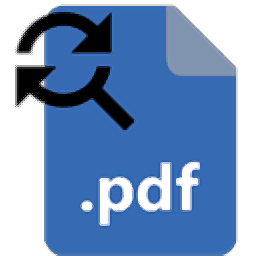

 易车二手车最新版 2016.0319 5.7.2官方安卓版
易车二手车最新版 2016.0319 5.7.2官方安卓版 二手车圈子 4.3.8安卓版
二手车圈子 4.3.8安卓版 厦门二手车 1.0.2安卓版
厦门二手车 1.0.2安卓版 58同城二手车 7.2.2.0最新安卓版
58同城二手车 7.2.2.0最新安卓版 易车二手车 5.9.4安卓版
易车二手车 5.9.4安卓版 全民二手车 1.0安卓版
全民二手车 1.0安卓版 易诚二手车
易诚二手车 商用二手车 1.2.1安卓版
商用二手车 1.2.1安卓版 公平价二手车 3.2.2安卓版
公平价二手车 3.2.2安卓版 小猪二手车网 4.9.0官网安卓版
小猪二手车网 4.9.0官网安卓版 2SC花乡二手车 1.8.6安卓版
2SC花乡二手车 1.8.6安卓版 淘车二手车 1.1安卓版
淘车二手车 1.1安卓版 Vifm(电脑文件管理工具)是一款很优秀好用的文件管理助手。哪款文件管理工具比较好用?小编为你推荐这款Vifm软件,功能强大全面,使用后可以帮助用户轻松管理电脑文件。
Vifm(电脑文件管理工具)是一款很优秀好用的文件管理助手。哪款文件管理工具比较好用?小编为你推荐这款Vifm软件,功能强大全面,使用后可以帮助用户轻松管理电脑文件。  Java Excel合并工具(Excel表格合并助手)是一款十分优秀好用的excel表格合并的辅助工具。如果你需要一款好用的表格合并软件,不妨试试小编带来的这款Java Excel合并工具,功能强大全面,使用后可以帮助用户轻松合并Excel表格。
Java Excel合并工具(Excel表格合并助手)是一款十分优秀好用的excel表格合并的辅助工具。如果你需要一款好用的表格合并软件,不妨试试小编带来的这款Java Excel合并工具,功能强大全面,使用后可以帮助用户轻松合并Excel表格。  循环删除重复文件软件(重复文件删除工具)是一款很优秀好用的重复文件删除助手。小编带来的这款循环删除重复文件软件功能强大,简单易用,使用后可以帮助用户轻松删除重复文件,非常方便实用。
循环删除重复文件软件(重复文件删除工具)是一款很优秀好用的重复文件删除助手。小编带来的这款循环删除重复文件软件功能强大,简单易用,使用后可以帮助用户轻松删除重复文件,非常方便实用。  Hasher Pro(MD5文件校验助手)是一款很优秀好用的MD5文件校验的辅助工具。小编带来的这款Hasher Pro软件功能强大,简单易用,使用后可以帮助用户轻松校验MD5文件,非常方便实用。
Hasher Pro(MD5文件校验助手)是一款很优秀好用的MD5文件校验的辅助工具。小编带来的这款Hasher Pro软件功能强大,简单易用,使用后可以帮助用户轻松校验MD5文件,非常方便实用。 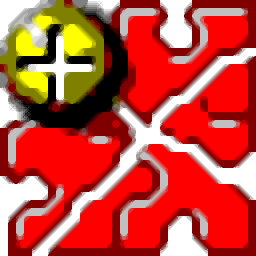 智熊文件分割是一款功能丰富的文件分割工具。体积小巧功能丰富的文件分割软件智熊文件分割。
智熊文件分割是一款功能丰富的文件分割工具。体积小巧功能丰富的文件分割软件智熊文件分割。  QQ2017
QQ2017 微信电脑版
微信电脑版 阿里旺旺
阿里旺旺 搜狗拼音
搜狗拼音 百度拼音
百度拼音 极品五笔
极品五笔 百度杀毒
百度杀毒 360杀毒
360杀毒 360安全卫士
360安全卫士 谷歌浏览器
谷歌浏览器 360浏览器
360浏览器 搜狗浏览器
搜狗浏览器 迅雷9
迅雷9 IDM下载器
IDM下载器 维棠flv
维棠flv 微软运行库
微软运行库 Winrar压缩
Winrar压缩 驱动精灵
驱动精灵